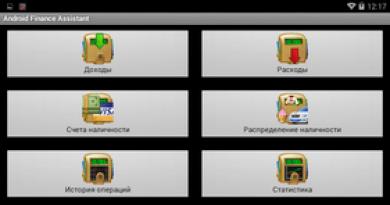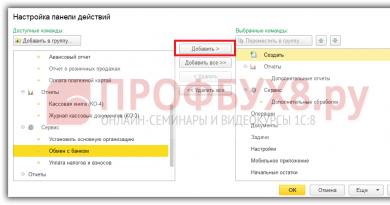Настройки и команды прицела КС:ГО. Настройка прицела в CS: GO – все способы изменения Команды изменить прицел в кс го
Игра на AWP - проблема для многих начинающих игроков. Однако, мы можем сгладить некоторые трудности с помощью специальных команд. В это статье вы узнаете как изменить толщину линий прицела АВП и как удалить тряску при ходьбе и стрельбе.
Команды для прицела AWP в CS: GO
Недавно появились команда, которые значительно облегчают игру с AWP. Существуют две основные проблемы тряска прицела при стрельбе и тряска прицела при движении. И так, для того что бы минимизировать тряску прицела следует использовать две командs cl_bobamt_lat и cl_bobamt_vert .
Значение этих команд по умолчанию составляет 0,45 и 0,35 соответственно. Мы можем свободно менять эти параметры, ну и конечно менять мы их будет в сторону уменьшения. Благодаря этим параметрам мы можем свободно двигаться с включенным прицелом:
cl_bobamt_lat 0.1
cl_bobamt_vert 0.1
Напоминать как включать консоль нужно? Окей, жмем клавишу тильда ~ , если не работает включаем в опциях игры или устанавливаем параметр запуска -console.
Как сделать прицел АВП потолще? Изменение толщины прицела АВП.
Открываем консоль, и вводим команду:
cl_crosshair_sniper_width
После «width» мы ставим пробел и добавляем число (чем больше оно, тем линии прицела будут толще / шире). Я рекомендую потестить и решить, какая ширина перекрестия подходит именно вам.
Одним из наиболее важных условий успешного выполнения миссий в Counter-Strike является наличие удобного интерфейса, настроенного индивидуально под игрока. Если что-то постоянно отвлекает, вероятность успешного поражения противника весьма мала. В этой статье мы поговорим о таком существенном элементе интерфейса в игре, как прицел. Рассмотрим, каким образом его можно настраивать и изменять исходя из своих предпочтений.
Как настроить прицел в CS:GO
Разработчики CS:GO предоставили в наше распоряжение 3 способа, которыми можно изменить прицел:
- Непосредственно в настройках параметров в самой игре.
- Используя команды консоли.
- При помощи специальных карт.
К сожалению, в меню самой игры вариативность настройки прицела весьма невысока. Здесь мы можем поменять только стиль прицела и его цвет. Для этого нужно зайти в «Настройки» , выбрать «Параметры игры» и затем «Настройки интерфейса» .
Самые же интересные и разнообразные настройки можно сделать при помощи специальных команд в консоли, которые мы рассмотрим дальше.
Команды для прицела
Все команды, которые изменяют параметры прицела, запускаются с консоли. Поэтому для начала нужно эту консоль включить. Заходим в «настройки», «параметры» и ставим значение «Да» напротив пункта «Включить консоль разработчика». Теперь можно переходить непосредственно к настройке самого прицела.
Стиль
За стиль прицела отвечает команда cl_crosshairstyle и стилей этих всего пять:
- cl_crosshairstyle 0 - динамический стандартный прицел,
cl_crosshairstyle 1 - статический стандартный,
cl_crosshairstyle 2 - классический,
cl_crosshairstyle 3 - динамический классический,
cl_crosshairstyle 4 - статический классический.
Названия эти, скорее всего, мало что говорят новичкам, поэтому поэкспериментируйте сами и подберите наиболее удобный для Вас стиль. Единственное, можно отметить, что профессиональные игроки не рекомендуют прицелы стилей 0, 1 и 2, так как они периодически могут мешать прицеливанию в движении. По мнению таких игроков, как ScreaM и s1mple , для одиночной стрельбы удобнее всего стиль 3, а для стрельбы спреем - вариант 4.
Цвет
Изменить цвет можно при помощи команды cl_crosshaircolor X , где х меняется в диапазоне от 0 до 4 и представляет один из пяти цветов, соответственно: красный, зеленый, желтый, синий, голубой.
Параметр cl_crosshaircolor 5 будет означать любой другой цвет, настроить который можно, прописав команды:
cl_crosshaircolor_r
cl_crosshaircolor_g
cl_crosshaircolor_b
Эти команды отражают показатели красного, зеленого и синего цвета в цветовой модели RGB в значениях от 0 до 255. Например, если нам нужен белый цвет прицела, команды будут выглядеть так:
cl_crosshaircolor 5
cl_crosshaircolor_r 255
cl_crosshaircolor_g 255
cl_crosshaircolor_b 255
Можно лишь добавить, что на разных картах будет целесообразно использовать разные цвета, для того, чтобы прицел не сливался с окружающим фоном.
Размер
Это один из наиболее важных параметров, поскольку прицел должен быть достаточно большим для того, чтобы его было видно и, в то же время, не должен отвлекать Ваше внимание. За размер отвечает команда cl_crosshairsize X . Соответственно, Х и является показателем размера, который можно прописывать как цельным (например - cl_crosshairsize 4 ), так и дробным (cl_crosshairsize 6.5 ).
Контур
Для включения обводки на прицеле нужно прописать консольную команду cl_crosshair_drawoutline 1 . В этом случае вокруг прицела появится тонкая черная окантовка. Чтобы выключить эту функцию, набираем команду cl_crosshair_drawoutline 0 .
Точка в центре прицела
Хотя профессиональные геймеры рекомендуют не использовать этот параметр, так как он может помешать навести прицел точно на голову, возможно, для кого-то точка в центре будет важна. Включить эту опцию можно при помощи команды cl_crosshairdot 1 . Точно так же, команда cl_crosshairdot 0 отключает точку.
Прозрачность
Большинство игроков этот параметр не используют в силу того, что прозрачный прицел тяжелее увидеть, однако, возможно Вам пригодится и эта функция. Регулируется прозрачность командой cl_crosshairalpha X . Диапазон Х составляет от 0 до 255. Т.е. значение 0 делает прицел полностью невидимым, значение 255 - непрозрачным, а, например, cl_crosshairalpha 127 сделает полупрозрачный прицел.
Кроме этого, есть команда, которая может включить и отключить возможность режима прозрачности. Т.е. при прописанной команде cl_crosshairusealpha 0 прозрачность выставить не получится даже предыдущей командой. Соответственно, cl_crosshairusealpha 1 снова включает эту опцию.
Ширина линий
Ширина формируется командой cl_crosshairthi с kness X . Чем выше значение Х, тем толще будет прицел. Впрочем, при cl_crosshairthi с kness 2 , прицел уже выглядит достаточно массивным. Но, опять же, это вопрос личного предпочтения.
Расстояние между планками
Еще один важнейший параметр. Если планки разведены слишком далеко друг от друга, вести прицельную стрельбу на большом расстоянии будет трудно. А на средней дистанции будет тяжело поразить противника в голову, если расстояние между планками слишком маленькое. Определяется это расстояние командой cl_crosshairgap X .
Прицел в форме буквы «Т»
Это вариант, при котором верхняя планка прицела убирается. Включить эту опцию можно командой cl_crosshair_t 1 . Выключает команда cl_crosshair_t 0 .
Скрыть прицел
Команда cl_croshair 0 полностью убирает отображение прицела. Соответственно, чтобы включить прицел, нужно задействовать команду cl_croshair 1 . Если по каким-либо причинам у Вас вдруг исчез прицел, рекомендуется для начала проверить значение этой команды.
Есть еще несколько команд, используемых профессиональными игроками, которые позволяют настраивать прозрачность прицела в прыжке, изменять расстояние между планками при беге и т.п. Их вы без труда сможете найти в интернете.
Как поменять прицел с помощью специальных карт
Еще одним способом изменения настроек прицела является использование карты crashz’ Crosshair Generator из мастерской Valve. Карта создана именно для того, чтобы добиться нужных результатов без использования команд консоли. Для того чтобы зайти на карту, нужно:
- Запустить Steam и зайти в Мастерскую.
- В поиске Мастерской вбить crashz’ Crosshair, нажать на значок с линзой и добавить к себе.
- Запустить CS:GO и выбрать игру с ботами.
- Переключить «Стандартные» на «Из Мастерской» вверху окна.
- Выбрать карту crashz’ Crosshair.
- Принять и запустить в обычном режиме.
Далее все просто. Вы находитесь на карте и перед вами панели с различными параметрами прицела. Выбираем любое понравившееся свойство и просто стреляем по нему. Таким образом, формируем внешний вид своего прицела. В этой же комнате можно попрактиковаться, испытать Ваш прицел на ботах.
Интересной «плюшкой» от разработчиков является панель с прицелами известных игроков. Можно подойти к стенду команд, выбрать нужного игрока и нажать «огонь». В результате у Вас будут настройки прицела этого игрока. Если после этого Вам нужно поменять какой-либо из параметров, вернитесь к панелям свойств.
Таким образом, вариантов индивидуальной настройки прицела достаточно много. Выбирайте самый удобный для Вас, создавайте свой прицел и совершенствуйте игровые навыки!
Тонкая индивидуальная настройка прицела в игре. Меняем вид, стиль и цвет прицела, регулируем ширину и длину рисок с помощью консольных команд.
Меняем прицел в cs:go. Короткое руководство по регулированию и настраиванию прицела с помощью консоли

Меняем вид прицела
cl_crosshairsize 0-99 - изменение длины делений прицела. Может принимать значения от 0 до бесконечности. При значении 0 деления исчезают.
cl_crosshairthickness 0.5-99 - изменение ширины делений прицела. Также может принимать значение до бесконечности. Допускаются значения вида 1.5, 2.5 и так далее. По умолчанию значение ширины делений прицела:
cl_crosshairthickness 0.5
cl_crosshairgap 0 - регулирует просвет между делениями прицела. По умолчанию стоит значение ноль, но может принимать как положительные, так и отрицательные значения, например -3, -2, -1, 0, 1, 2, 3. Большинство профессиональных игроков используют значение -1:
cl_crosshairgap -1
cl_crosshairdot 1 - добавляет точку в центр прицела
cl_crosshairdot 0 - убирает точку из центра прицела
cl_crosshair_drawoutline 1 - появляется черная обводка вокруг прицела
cl_crosshair_drawoutline 0 - убирает черную обводку вокруг прицела
cl_crosshair_outlinethickness 1-3 - регулирует толщину черной обводки вокруг прицела, принимает значения от одного до трех
cl_crosshairusealpha 1 - включает прозрачность прицела
cl_crosshairusealpha 0 - выключает прозрачность прицела
При включенной прозрачности прицела (cl_crosshairusealpha 1) для регулирования этой самой прозрачности используют команду:
cl_crosshairalpha 0-255 - при значении 255 цвет прицела максимально насыщен, а при значении 0 прицел пропадает совсем
Для тех кто хочет сделать все проще у нас есть онлайн генератор прицела CS:GO .
Желаем приятной игры, надеемся это небольшое руководство вам поможет подобрать для себя наиболее оптимальные настройки.
Как изменить стиль и цвет прицела в CS:GO
Для настройки стиля прицела в CS:GO служит команда cl_crosshairstyle
cl_crosshairstyle 0 - по умолчанию (динамический)
cl_crosshairstyle 1 - по умолчанию (статический)
cl_crosshairstyle 2 - классический
cl_crosshairstyle 3 - классический (динамический)
cl_crosshairstyle 4 - классический (статический)
Для настройки цвета прицела в CS:GO используется команда cl_crosshaircolor
cl_crosshaircolor 0 - красный
cl_crosshaircolor 1 - зеленый
cl_crosshaircolor 2 - желтый
cl_crosshaircolor 3 - синий
cl_crosshaircolor 4 - голубой
cl_crosshaircolor 5 - свой цвет
Прицел с точкой в CS:GO
Чтобы добавить по середине прицела точку, необходимо использовать команду cl_crosshairdot:
cl_crosshairdot 0 - точки нет
cl_crosshairdot 1 - точка есть
Обводка прицела в CS:GO
Чтобы включить или отключить обводку прицела в CS:GO используйте в консоли команду cl_crosshair_drawoutline
cl_crosshair_drawoutline 0 - прицел без обводки
cl_crosshair_drawoutline 1 - прицел с обводкой
Для того, чтобы задать толщину обводки (контура) прицела, существует команда cl_crosshair_outlinethickness: параметр может принимать значение от 0 до 3 (чем больше значение, тем толще контур):
cl_crosshair_outlinethickness 0
cl_crosshair_outlinethickness 2
Прозрачность прицела в CS:GO
Для установки прозрачности прицела предназначена команда cl_crosshairalpha. Параметры этой команды могут принимать значения от 0 до 255, чем меньше значение, тем более прозрачным будет прицел. Вот несколько примеров использования этой команды:
cl_crosshairalpha 0 - прицел полностью прозрачный (его совсем не видно)
cl_crosshairalpha 127 - прицел полупрозрачен (прозрачен на 50%)
cl_crosshairalpha 255 - прицел совсем непрозрачен
Существует также команда cl_crosshairusealpha, которая включает/отключает режим прозрачности прицела. Если режим прозрачности отключен, то установить прозрачность прицела при помощи команды cl_crosshairalpha не удастся.
cl_crosshairusealpha 0 - режим прозрачности отключен
cl_crosshairusealpha 1 - режим прозрачности включен
Т.е. перед использованием cl_crosshairalpha нужно убедиться, что значение cl_crosshairusealpha равно 1 (по умолчанию так и есть).
Размер прицела в CS:GO
Нужный размер прицела можно установить используя консольную команду cl_crosshairsize. Чем больше значение параметра - тем больше размер прицела. Примеры использования команды:
cl_crosshairsize 0
cl_crosshairsize 5
cl_crosshairsize 10
Расстояние между линиями прицела
Команда cl_crosshairgap позволяет уменьшить или увеличить расстояние между линиями прицела. По сути, эта консольная команда в некоторой степени меняет размер прицела CS:GO. В качестве параметров может принимать как положительные, так и отрицательные значения:
cl_crosshairgap -5
cl_crosshairgap 0
cl_crosshairgap 5
Толщина линий прицела
Настроить толщину линий прицела можно с помощью консольной команды cl_crosshairthickness: чем больше значение параметра, тем толще линии прицела. Примеры:
cl_crosshairthickness 0
cl_crosshairthickness 3
Преимущество консольных команд в том, что можно сразу проверить каждый вид прицела в бою с целью понять, подходит вам он или нет. Во время настройки прицела в CS:GO не обойтись без консольных команд. Стандартно в настройках можно выбрать только цвет и стиль прицела. Но через консоль или конфиг игры можно менять прицел как угодно. Этому мы и посвящаем статью.
Стоит заметить, что прицел - настройка индивидуальная. Можно использовать прицелы опытных игроков, но лучше перебрать и протестировать множество вариантов настройки прицела в CS:GO, чтобы понять, какой подойдет именно вам. Я лично протестировал все прицелы про игроков и ни один мне на 100% не подошел. Но тем не менее в конце статьи мы предоставим настройки прицелов опытных игроков (Мясника , Hatton, GeT_RiGhT, f0rest, friberg, Xizt, Fifflaren, cheatbanned, прицел stewie2k , и др). Может быть, именно их прицел подойдет вам.
Настройка прицела в CS:GO: лучшее ВИДЕО
Стиль и цвет прицела в CS:GO
Стандартные настройки прицела примитивны и достаточно ограничены, представляют лишь базовые конфигурации прицела. Меню настроек прицела найти можно в Помощь->Настройки ->Параметры игры ->Прицел. Тут можно задать стиль (классический или по умолчанию), вид (динамический или статический), а также цвет прицела.
ESC->Помощь-Настройки->Параметры игры->Прицел
Если этих настроек вам не достаточно, то открываем консоль разработчика, нажав на тильду, и с помощью консольных команд задаем нужный вид прицела.
Стиль прицела в CS:GO задается командой cl_crosshairstyle (0, 1, 2, 3, 4):
- 0 – cs:go динамический, стилизированный прицел, который включен по умолчанию. Некоторым именно он максимально удобен.
- 1 – cs:go статический – то же самое, только неподвижен при стрельбе.
- cl_crosshairstyle 2 – cs 1.6.
- cl_crosshairstyle 3 – cs 1.6 динамический.
- cl_crosshairstyle 4 – cs 1.6 статический.
Как выглядит прицел с точкой и без:
Обводка прицела в CS:GO
Команда cl_crosshair_drawoutline отвечает за обводку прицела. Параметрами 0, 1 - можно или включить обводку или выключить.
- cl_crosshair_drawoutline 0 - обводка есть
- cl_crosshair_drawoutline 1 - обводки нет
Если обводка (контур) включена, становиться доступна еще одна команда - cl_crosshair_outlinethickness.
Пример обводки прицела на фото:
|
|
Обводки нет |
Переходим к толщине контура(обводки) прицела, задается она командой - cl_crosshair_outlinethickness и параметрами от 0 до 3, где 0 - самый тонкий контур прицела, и 3 - самый толстый.
- cl_crosshair_outlinethickness 0 - тонкий контур, не советуем использовать, сливается с текстурами
- cl_crosshair_outlinethickness 1 - тоже самое, редко применяется, на многих картах не виден
- cl_crosshair_outlinethickness 2 - подойдет большинству
- cl_crosshair_outlinethickness 3 - аналогично
Так же можно использовать половинные значения, допустим 0. 5, 1. 5.
- cl_crosshairthickness 0.5
- cl_crosshairthickness 1.5
- cl_crosshairthickness 2.5
Размер прицела в CS:GO
Еще один важный параметр – размер прицела. Чтобы изменить размер (уменьшить) прицел, используем команду cl_crosshairsize . Допустимые значения от 0 до 100, где 0 – маленький прицел cs go, 10 – крупный прицел и т. д.
Если кратко, чтобы получить маленький прицел, достаточно задать команду - cl_crosshairsize 1. Пример на фото ниже:
|
cl_crosshairsize 1 |
cl_crosshairsize 3 |
Расстояние между линиями прицела
Команда cl_crosshairgap отвечает за расстояние между линиями прицела. Причем это команда, где значения могут быть отрицательными. Если нужно максимально сузить прицел, используйте значение -5. Популярные команды:
- cl_crosshairgap -5
- cl_crosshairgap 0
- cl_crosshairgap 5
Примеры работы команды:
|
cl_crosshairgap 5 |
cl_crosshairgap 0 |
cl_crosshairgap -5 |
Прозрачность прицела в КС ГО
Немного о прозрачности. Чтобы установить прозрачность прицела, используем команду cl_crosshairalpha . Доступные значения от 0 до 255, чаще всего применяются 3 вариации (0, 127, 255). Чем меньше значение, тем прозрачнее прицел. Есть 3 основные команды, которые используются для настройки прозрачности:
- cl_crosshairalpha 0 – прозрачный прицел; при этом его значение вовсе не будет видно.
- cl_crosshairalpha 127 – устанавливаем прозрачность на 50%.
- cl_crosshairalpha 255 – этот параметр часто используют про игроки, прицел при этом не прозрачен и хорошо заметен на любых картах.
|
cl_crosshairalpha 255 |
cl_crosshairalpha 127 |
Если вы предпочитаете непрозрачный прицел, достаточно будет воспользоваться командой cl_crosshairusealpha и выключить прозрачность, при этом команда cl_crosshairalpha - не будет учитываться:
- cl_crosshairusealpha 0 - отключаем прозрачность
- cl_crosshairusealpha 1 - включаем прозрачность
Как скрыть или показать прицел в CS:GO
Зашли в игру и не видите прицела? Достаточно частая проблема, когда прицел пропал без причины. Для включения отображения прописываем команду crosshair 1, прицел должен появится. Если прописать crosshair 0 – прицел скроется.